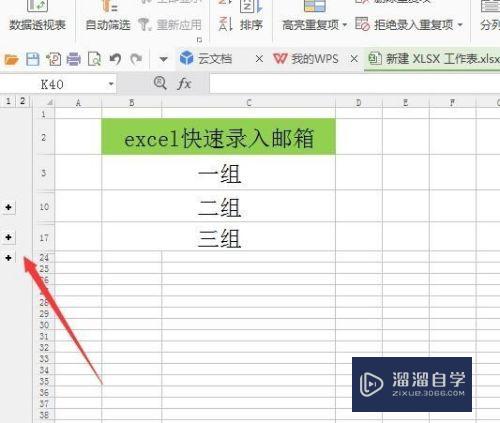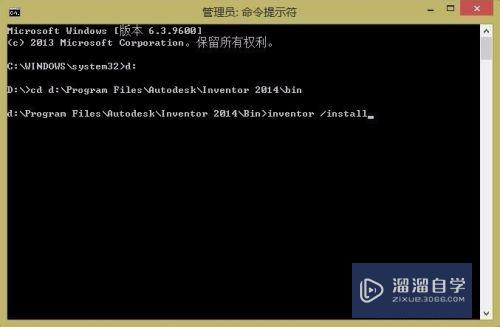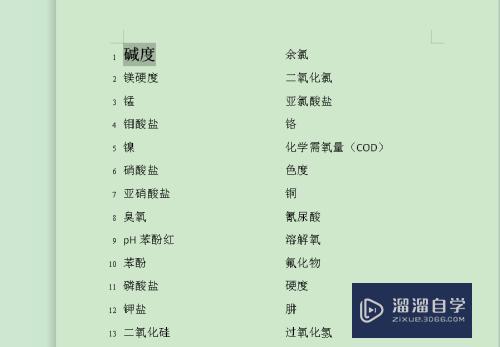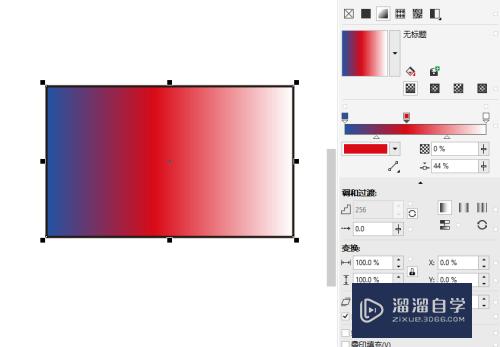CAD怎么创建自己的图形库(cad怎么创建自己的图形库文件)优质
用CAD画一些复杂。且重复的图形或者一些图形我们要经常用到的。为加快出图速度。这时我们就必须建立自己的一个图形库。那么CAD怎么创建自己的图形库呢?下面来告诉大家方法。以后画图时就可直接引用。而不用每次重复画了。
如果大家想要学习更多的“CAD”相关内容。点击这里可学习CAD免费课程>>
工具/软件
硬件型号:华为笔记本电脑MateBook 14s
系统版本:Windows7
所需软件:CAD2010
方法/步骤
第1步
先在软件中画一个经常用到的图形。如标高
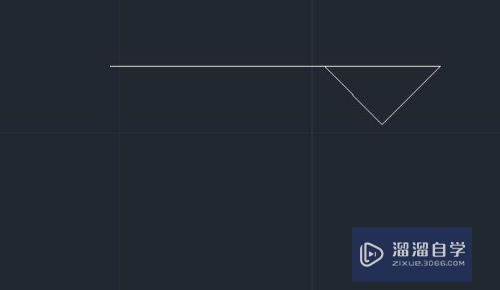
第2步
然后输入w回车
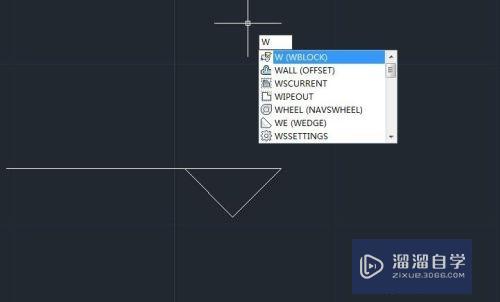
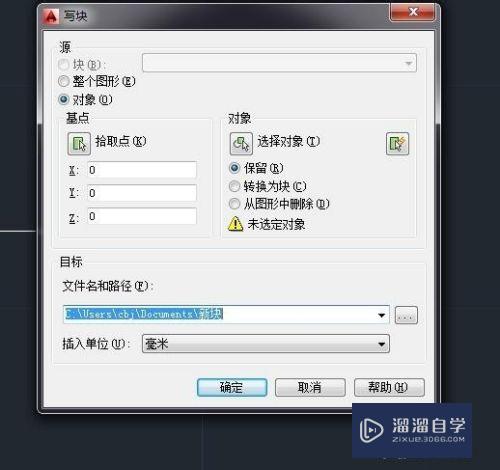
第3步
然后选择拾取点和对象。选择储存的位置

第4步
这样就可以了。用的时候输入i回车。选择文件保存的位置。选中
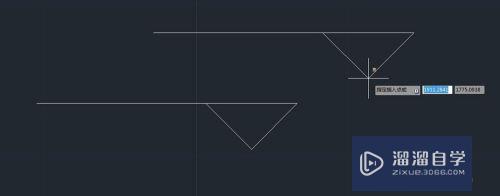
第5步
记住是输入w不是输入b。b创建的块只能在同一个图形文件中使用。当我们打开别的图形就没有我们创建的图形库了。

第6步
从图上可看出。用b创的块并没有存储路径。
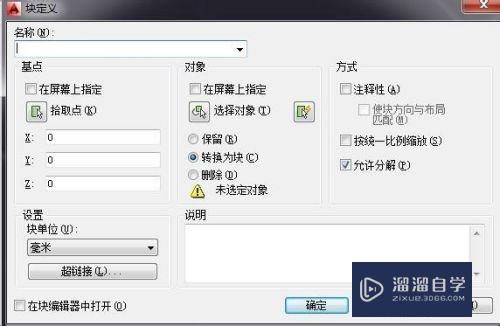
以上关于“CAD怎么创建自己的图形库(cad怎么创建自己的图形库文件)”的内容小渲今天就介绍到这里。希望这篇文章能够帮助到小伙伴们解决问题。如果觉得教程不详细的话。可以在本站搜索相关的教程学习哦!
更多精选教程文章推荐
以上是由资深渲染大师 小渲 整理编辑的,如果觉得对你有帮助,可以收藏或分享给身边的人
本文标题:CAD怎么创建自己的图形库(cad怎么创建自己的图形库文件)
本文地址:http://www.hszkedu.com/68951.html ,转载请注明来源:云渲染教程网
友情提示:本站内容均为网友发布,并不代表本站立场,如果本站的信息无意侵犯了您的版权,请联系我们及时处理,分享目的仅供大家学习与参考,不代表云渲染农场的立场!
本文地址:http://www.hszkedu.com/68951.html ,转载请注明来源:云渲染教程网
友情提示:本站内容均为网友发布,并不代表本站立场,如果本站的信息无意侵犯了您的版权,请联系我们及时处理,分享目的仅供大家学习与参考,不代表云渲染农场的立场!